更新时间:2025-03-20 11:06:44浏览次数:284+次
国内视频分享网站哔哩哔哩近期推出了支持上传 4K 画质视频的功能,大会员用户也终于可以观赏到 4K 高清画质。
闻得这个消息,花间第一时间亲测,Downie 完美支持下载 B 站 4K 视频。借着这个契机,花间也来和大家分享一下的 Downie 4 的使用心得。
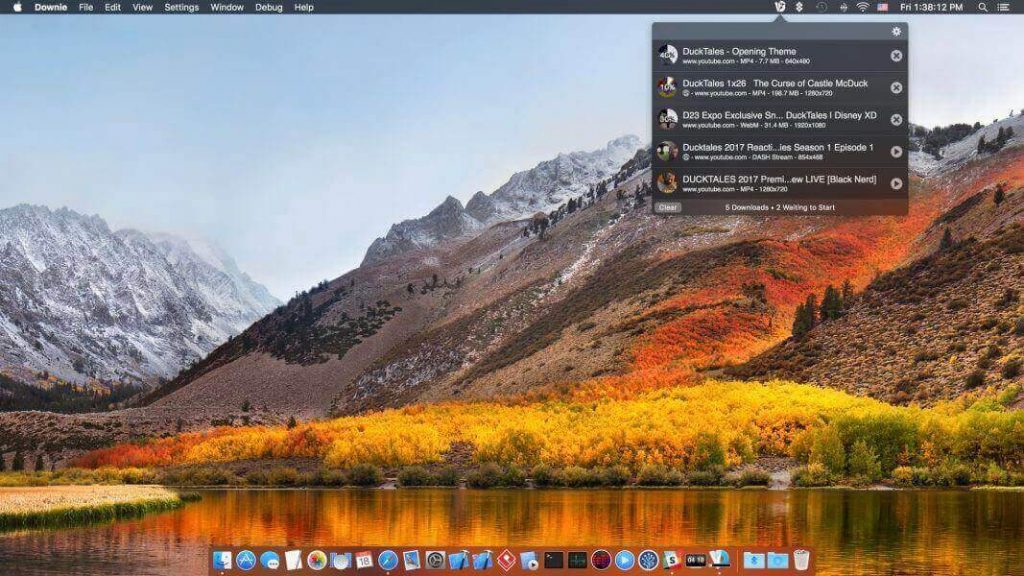
B 站 4K 视频目前仅限开通了大会员的用户观看,所以通过 Downie 下载 4K 视频的前提须得是大会员账号。所以通过 Downie 下载 4K 视频的前提须得是大会员账号并在 Downie 中登陆。
首先,运行 Downie,点击菜单栏「浏览器 > 打开登陆地址…」,在弹出的窗口中输入哔哩哔哩的网址链接并点击「前往」,Downie 就会打开内置浏览器并跳转至哔哩哔哩主页,然后按正常流程登录账号即可。
登录哔哩哔哩账号之后,可以直接将需要下载的 4K 视频的链接地址粘贴至 Downie 主界面,软件就会自动解析并创建下载任务。
此外,Downie 4 新增的 Cookie 功能能够保存你的账号登陆状态,让你在后续再次下载时无需重复登陆账号这一操作,更加省时省力。
对于一些 Downie 无法成功解析的视频链接,不妨尝试一下 Downie 的「用户自定义视频提取」功能。
运行 Downie,点击菜单栏的「浏览器 > 用户自定义视频提取」,在弹出的浏览器窗口中粘贴链接地址,并播放视频,Downie 就可以自动抓取到流媒体。然后,在右侧的下载栏中选取视频流,点击「添加」就会开始创建下载任务。
这个功能不仅可以抓取流媒体,还可以用于抓取网页的图片元素,针对一些无法通过右键保存的图片非常方便,既支持自由选择也可以一键添加全部下载。
虽然开发者声称 Downie 最高仅支持下载 4K 视频,但花间亲测目前可以成功下载 YouTube 网站的 8K 视频。Downie 的强大不言而喻。
全新升级的 Downie 4 不仅拥有更舒适的用户界面,而且支持同时下载多个视频并且下载速度提升了近 6 倍之多,更多功能改进值得发掘。
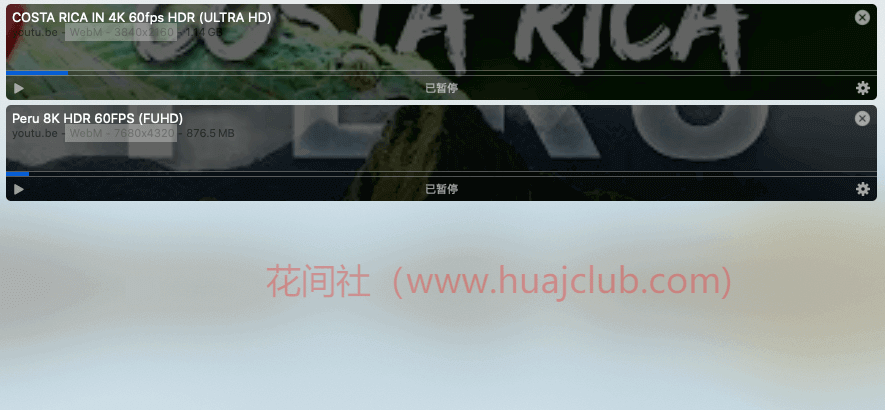
相关资讯